Войдите в свою учетную запись Google.
При первом запуске нашего нового телефона Android вам будет предложено заполнить определенные данные. Одним из них является вход в вашу учетную запись Google. Вы можете пропустить этот шаг, но мы не рекомендуем его. 
После входа в учетную запись Google ваши данные будут автоматически переданы со старых устройств Android. Конечно, если ваши данные были синхронизированы с облаком Google. Благодаря учетной записи Google вы также получите доступ к приложениям, играм и мультимедиа из Google Play.
Настройте блокировку экрана
Вы уже вошли в свою учетную запись Google и находитесь на главном экране. Теперь самое время установить блокировку экрана для вашего Android. Почему? Потому что в случае потери или кражи все ваши данные могут попасть в нежелательные руки. 
Некоторые люди предпочитают использовать Android без паролей и других средств блокировки, говорят, что это гораздо удобнее. Обязательно стоит помнить, что Android предлагает другие формы безопасности для мобильных устройств, помимо использования кодов безопасности – например, рисование рисунков или распознавание лиц.
Активируйте отслеживание телефона
Еще одна вещь, которую вы должны активировать, это Android Device Manager. Это официальный инструмент Google, который позволяет вам найти ваш телефон в случае кражи или просто потерять его. Кроме того, стоит попробовать, как только вы получите новое устройство. На компьютере вы можете найти приблизительное местоположение вашего телефона. 
В случае кражи или потери вашего телефона или планшета вы можете начать подавать сигнал тревоги или удаленно удалить все данные. Если вы хотите лучше контролировать альтернативы, такие как Prey или Cerberus (обзор приложений Anti-Theft опубликован прямо здесь Top Apps )
Установите приложения Google
Мы достигли точки, когда использование смартфона с Android в Google Apps просто неудобно. К счастью, эти приложения предлагают высокое качество и добавляют много важных функций, которые вы можете использовать на вашем устройстве. Если они не установлены сразу, вы должны загрузить их из Google Play:
- Chrome (браузер)
- Карты (карты и GPS)
- Драйв (документы)
- Hangouts (чат и сообщения)
Установите альтернативную клавиатуру
Возможно, до сих пор вы использовали физическую клавиатуру классических клавиш или стандартную виртуальную клавиатуру. Однако есть несколько более простых способов написания.
Честно говоря, идеальной клавиатуры не существует, но Google Play предлагает множество интересных альтернатив, которые могут вам понравиться. Вот самые интересные из них:
- Perfect Keyboard (множество вариантов персонализации)
- Go Keyboard (идеально подходит для планшетов)
- Swype (классические жесты)
- SwiftKey (хорошо предсказывает, что вы хотите написать)
Управляйте своим устройством
Ваш новый телефон Android практически настроен. Тем не менее, также настоятельно рекомендуется установить инструменты, которые позволят вам контролировать и контролировать расход заряда батареи, процессора или памяти и передачу данных. Вот некоторые из лучших предложений:
- Onavo позволяет контролировать передачу данных через Интернет.
- 3G Watchdog даже более подробный, чем Onavo, также доступен в виде виджета
- AutoKiller автоматически закрывает неактивные приложения для экономии ресурсов процессора и батареи
- JuiceDefender помогает экономить энергию
Установите альтернативные магазины
Google Play в порядке, но есть некоторые приложения, которые вы не можете найти там. Иногда вы можете найти невероятное продвижение в альтернативном магазине. Итак, давайте установим программы, такие как:
- Софтоник Моба,
- Amazon Appstore,
- F-Droid
В то же время следите за черным рынком и всеми файлами, свободно доступными в Интернете. Они часто содержат пиратские приложения, которые могут поставить под угрозу безопасность системы. Если вы не хотите никаких вирусов или других неприятных проблем, вы должны быть очень осторожны при установке APK-файла.
Lost mode — удаленная блокировка устройства
Телефон можно заблокировать, чтобы никто не смог им пользоваться. Вы увидите такое сообщение:
Аккумулятор, зарядка и автономность
Смартфон имеет батарею внушительной емкости – 6000mAh. Комплектный адаптер питания поддерживает функцию быстрой зарядки. Но ввиду большого объема батареи процесс полной зарядки занимает около трех часов. В среднеинтенсивном режиме использования смартфон способен выйти за переделы одного дня работы без подзарядки.
Активация обнаружения устройств xiaomi
Для того чтобы устройство можно было найти, требуется активировать функцию на смартфоне. Но перед этим убедитесь, что он привязан к Mi аккаунту, иначе ничего не получится.
Как включить функцию поиска устройства Xiaomi:
- Запустите настройки и перейдите в раздел «Mi аккаунт».
- Тапните по пункту «Привязанные устройства».
- Выберите нужный смартфон из списка.

- Тапните по надписи «Поиск устройства».
- Нажмите кнопку «Включить Поиск устройства».
- Введите пароль от аккаунта Mi и нажмите на ОК.
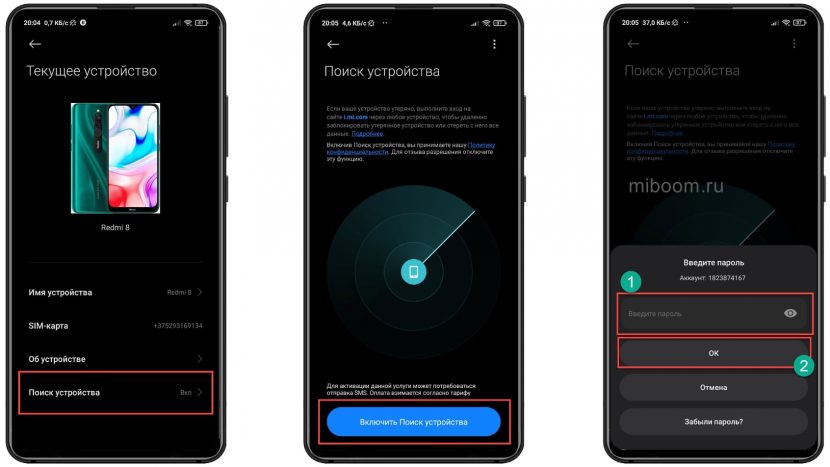
После этого функция будет активирована. Теперь в случае утери телефона его можно найти через сайт Ми Клауд или с помощью приложения. Конечно, при условии, что он включён.
Альтернативные методы или когда смартфон выключен
К сожалению, выключенный телефон отыскать своими силами невозможно — максимум что можно сделать, это обратиться к сотовому оператору или в полицию.
Блокировка xiaomi:
- Кликните по кнопке «Режим утери».
<source type="image/webp" data-lazy-srcset="https://miboom.ru/wp-content/uploads/2021/01/rezhim-uteri-830×440.jpg.webp 830w, https://miboom.ru/wp-content/uploads/2021/01/rezhim-uteri-150×80.jpg.webp 150w, https://miboom.ru/wp-content/uploads/2021/01/rezhim-uteri-754×400.jpg.webp 754w, https://miboom.ru/wp-content/uploads/2021/01/rezhim-uteri.jpg.webp 1406w" srcset="data:image/svg xml,” data-lazy-sizes=”(max-width: 830px) 100vw, 830px”>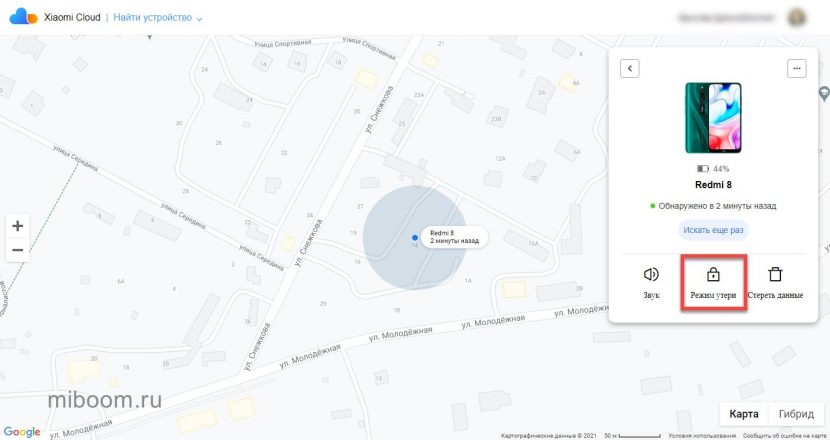
- Нажмите на кнопку «Активация режима утери».
<source type="image/webp" data-lazy-srcset="https://miboom.ru/wp-content/uploads/2021/01/rezhim-uteri-1-830×439.jpg.webp 830w, https://miboom.ru/wp-content/uploads/2021/01/rezhim-uteri-1-150×79.jpg.webp 150w, https://miboom.ru/wp-content/uploads/2021/01/rezhim-uteri-1-755×400.jpg.webp 755w, https://miboom.ru/wp-content/uploads/2021/01/rezhim-uteri-1.jpg.webp 1407w" srcset="data:image/svg xml,” data-lazy-sizes=”(max-width: 830px) 100vw, 830px”>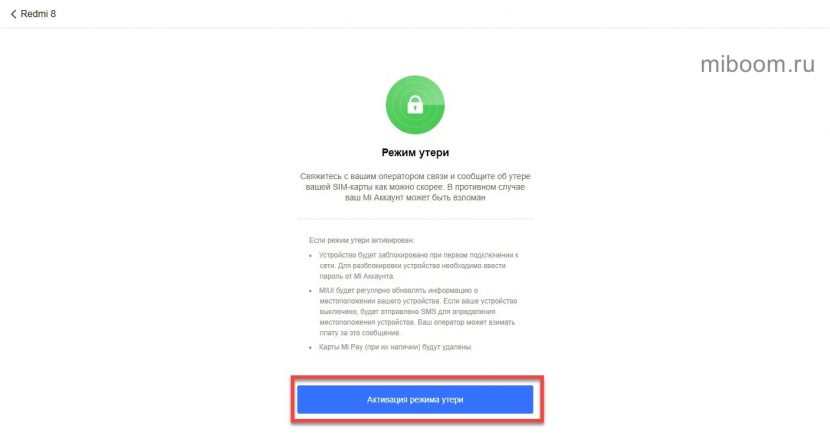
Устройство будет заблокировано при первом же подключении к сети. Для его разблокировки нужно ввести пароль от Mi Аккаунта. MIUI будет регулярно обновлять информацию о местоположении вашего устройства.
Если телефон Сяоми выключен, при блокировке будет автоматически отправлено SMS-сообщение, которое оповещает систему поиска Xiaomi о том, где он находится. После отсылки СМС на Mi аккаунт отправляются координаты с передатчика телефона.
Активация режима утери удалит с телефона карты Mi Pay (при их наличии). Это позволит полностью защитить ваши данные и не даст злоумышленнику использовать привязанные карты для бесконтактно оплаты.
Блокировка смартфона:
- На странице с картой щёлкните по надписи «Заблокировать устройство».
<source type="image/webp" data-lazy-srcset="https://miboom.ru/wp-content/uploads/2021/01/blokirovka-telefona-google-2-830×441.jpg.webp 830w, https://miboom.ru/wp-content/uploads/2021/01/blokirovka-telefona-google-2-150×80.jpg.webp 150w, https://miboom.ru/wp-content/uploads/2021/01/blokirovka-telefona-google-2-753×400.jpg.webp 753w, https://miboom.ru/wp-content/uploads/2021/01/blokirovka-telefona-google-2.jpg.webp 1405w" srcset="data:image/svg xml,” data-lazy-sizes=”(max-width: 830px) 100vw, 830px”>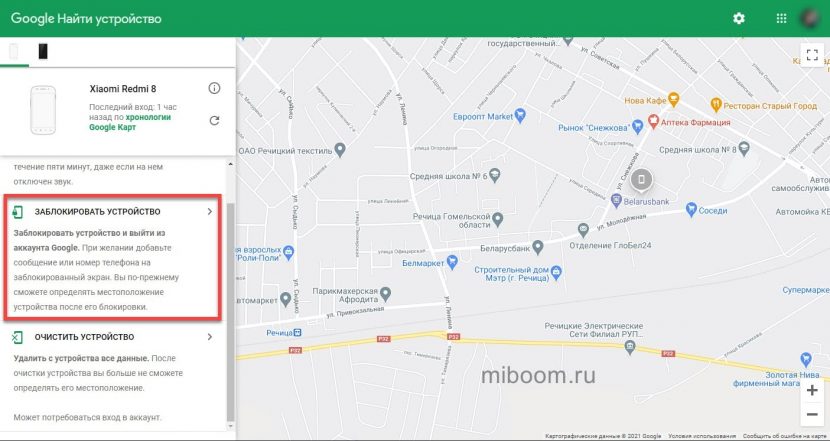
- Введите сообщение для восстановления и нажмите «Заблокировать устройство».
<source type="image/webp" data-lazy-srcset="https://miboom.ru/wp-content/uploads/2021/01/blokirovka-telefona-google-830×439.jpg.webp 830w, https://miboom.ru/wp-content/uploads/2021/01/blokirovka-telefona-google-150×79.jpg.webp 150w, https://miboom.ru/wp-content/uploads/2021/01/blokirovka-telefona-google-755×400.jpg.webp 755w, https://miboom.ru/wp-content/uploads/2021/01/blokirovka-telefona-google.jpg.webp 1407w" srcset="data:image/svg xml,” data-lazy-sizes=”(max-width: 830px) 100vw, 830px”>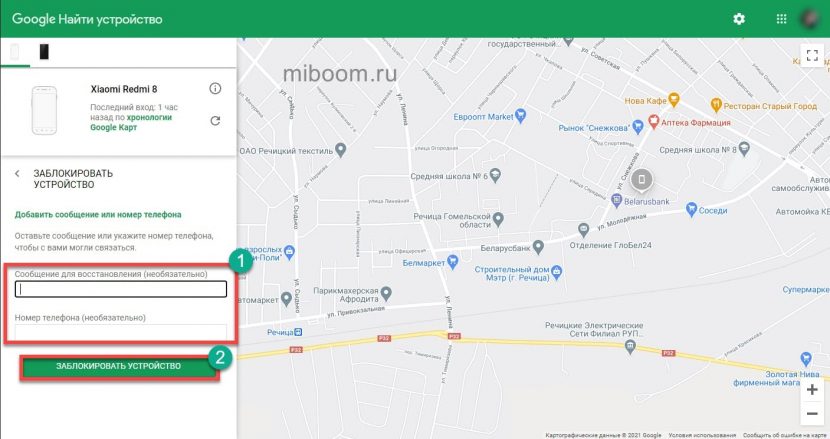
Включение звукового сигнала:
- Для этого выберите название телефона в правом блоке.<source type="image/webp" data-lazy-srcset="https://miboom.ru/wp-content/uploads/2021/01/geolokacija-830×440.jpg.webp 830w, https://miboom.ru/wp-content/uploads/2021/01/geolokacija-150×79.jpg.webp 150w, https://miboom.ru/wp-content/uploads/2021/01/geolokacija-755×400.jpg.webp 755w, https://miboom.ru/wp-content/uploads/2021/01/geolokacija.jpg.webp 1406w" srcset="data:image/svg xml,” data-lazy-sizes=”(max-width: 830px) 100vw, 830px”>
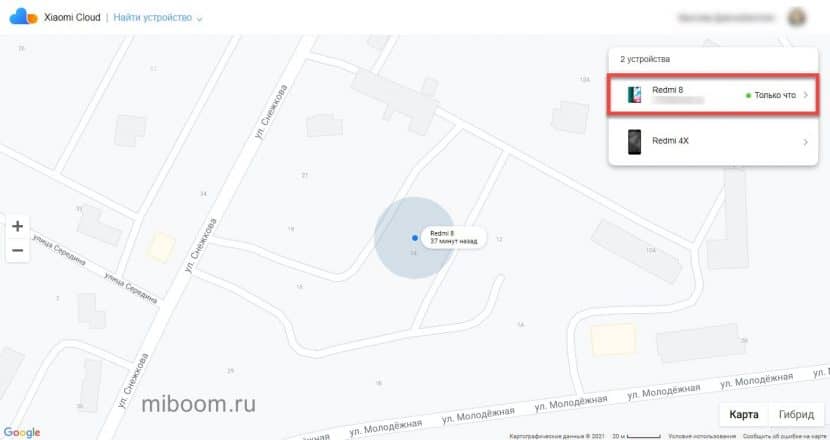
- Появится меню, в котором нужно будет кликнуть по кнопке «Звук».
<source type="image/webp" data-lazy-srcset="https://miboom.ru/wp-content/uploads/2021/01/vkljuchenie-zvuka-mi-cloud-830×439.jpg.webp 830w, https://miboom.ru/wp-content/uploads/2021/01/vkljuchenie-zvuka-mi-cloud-150×79.jpg.webp 150w, https://miboom.ru/wp-content/uploads/2021/01/vkljuchenie-zvuka-mi-cloud-755×400.jpg.webp 755w, https://miboom.ru/wp-content/uploads/2021/01/vkljuchenie-zvuka-mi-cloud.jpg.webp 1407w" srcset="data:image/svg xml,” data-lazy-sizes=”(max-width: 830px) 100vw, 830px”>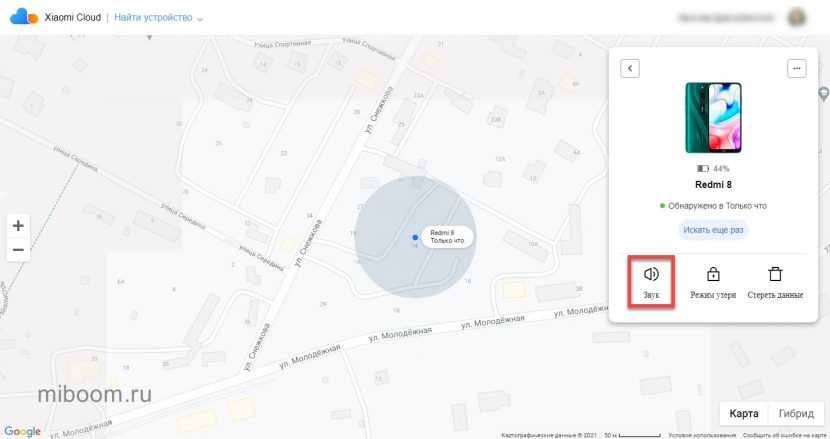
- Щёлкните по кнопке «Воспроизвести звук».
<source type="image/webp" data-lazy-srcset="https://miboom.ru/wp-content/uploads/2021/01/vosproizvesti-zvuk-830×440.jpg.webp 830w, https://miboom.ru/wp-content/uploads/2021/01/vosproizvesti-zvuk-150×80.jpg.webp 150w, https://miboom.ru/wp-content/uploads/2021/01/vosproizvesti-zvuk-754×400.jpg.webp 754w, https://miboom.ru/wp-content/uploads/2021/01/vosproizvesti-zvuk.jpg.webp 1406w" srcset="data:image/svg xml,” data-lazy-sizes=”(max-width: 830px) 100vw, 830px”>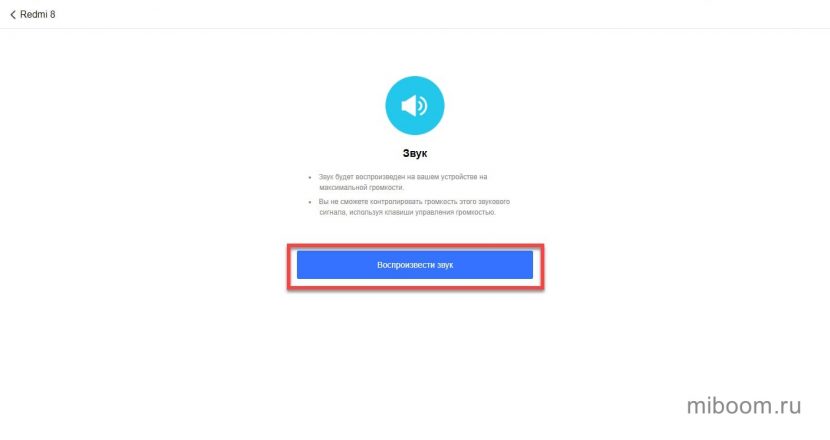
В течение нескольких минут будет воспроизводиться мелодия звонка на смартфоне. Даже если в настройках отключены все звуки или активирован виброрежим. Это помогает отыскать телефон среди вещей или на шумной улице.
Включение прозвона:
- На странице с картой местности выберите раздел «Прозвонить» в левом столбце.
<source type="image/webp" data-lazy-srcset="https://miboom.ru/wp-content/uploads/2021/01/prozvon-v-google-2-830×440.jpg.webp 830w, https://miboom.ru/wp-content/uploads/2021/01/prozvon-v-google-2-150×79.jpg.webp 150w, https://miboom.ru/wp-content/uploads/2021/01/prozvon-v-google-2-755×400.jpg.webp 755w, https://miboom.ru/wp-content/uploads/2021/01/prozvon-v-google-2.jpg.webp 1405w" srcset="data:image/svg xml,” data-lazy-sizes=”(max-width: 830px) 100vw, 830px”>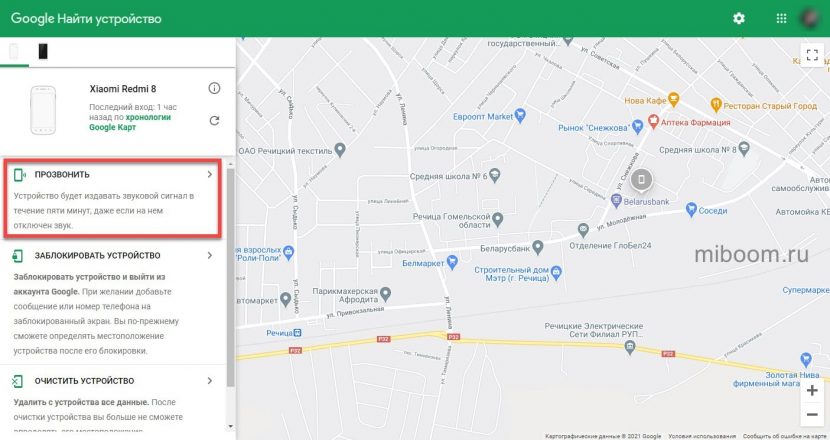
- Если смартфон найден, кликните по кнопке «Остановить прозвон».
<source type="image/webp" data-lazy-srcset="https://miboom.ru/wp-content/uploads/2021/01/prozvon-v-google-830×440.jpg.webp 830w, https://miboom.ru/wp-content/uploads/2021/01/prozvon-v-google-150×79.jpg.webp 150w, https://miboom.ru/wp-content/uploads/2021/01/prozvon-v-google-755×400.jpg.webp 755w, https://miboom.ru/wp-content/uploads/2021/01/prozvon-v-google.jpg.webp 1405w" srcset="data:image/svg xml,” data-lazy-sizes=”(max-width: 830px) 100vw, 830px”>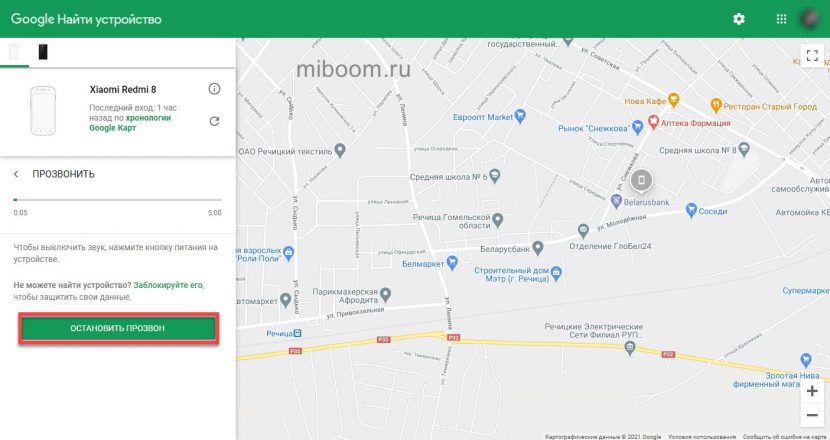
Эта функция активирует звуковой сигнал в телефоне на максимальной громкости. Опция полностью работоспособна даже если на смартфоне отключён звук или установлен виброрежим. Сигнал получается очень громким.
Внешний вид смартфона
Корпус смартфона выполнен из пластика, покрытие экрана – стекло, с завода наклеена защитная пленка. Размеры корпуса составляют: длина: 162,3 мм, ширина: 77,3 мм, толщина: 9,6 мм. Корпус неразборный, батарея не съемная. Для установки двух SIM-карт (формат – Nano-SIM) и одной карты памяти (формат – micro-SD) предназначен общий вынимающийся лоток на боковой грани корпуса.
На задней стенке присутствует радиальный рисунок, поверхность рифленая, не сильно подвержена царапинам и появлению отпечатков.
Интересная особенность – хоть и расцветка в моем случае заявлена как «серый карбон», но в действительности цвет задней крышки и боковых граней, на мой взгляд, больше темно-синий, не знаю, в какой степени это передают фото смартфона.
На верхней грани присутствует разъем Mini Jack 3.5 мм, верхний стереодинамик, а также светодиод ИК-порта.
На нижней грани – разговорный микрофон, разъем USB Type-C, а также нижний стереодинамик.
На правой грани корпуса расположена качелька громкости, а чуть ниже – кнопка блокировки со встроенным сканером отпечатка пальцев.
Возможности удалённого поиска в mi аккаунте
Опция удалённого поиска телефона Xiaomi по аккаунту позволяет найти утерянный или украденный смартфон, заблокировать его или стереть всю информацию.
Чтобы понять, как работает поиск устройства, рассмотрим возможности функции:
- Поиск Xiaomi — определяет координаты текущего либо последнего местоположения.
- Удаление данных на внешнем и внутреннем накопителе — защитит ваши личные данные от чужих глаз.
- Воспроизведение звукового уведомления — отличный вариант как найти телефон Xiaomi если потерял его где-то поблизости.
- Удалённая блокировка — если найти не получается, можно не дать чужому человеку им пользоваться.
Поиск через Ми аккаунт позволяет определить местоположение утерянного телефона с точностью до 27 метров. Активация звукового сигнала упрощает процесс.
Это полезная возможность облака Xiaomi Cloud, но она работает только при включённом передатчике GPS на устройстве.
Как включить или отключить поиск xiaomi
Я покажу как это сделать для сервиса Mi, хотя от Google в Android встроена аналогичная функция, но, как и все прочие продукты этой компании, интерфейс там гораздо мудрёнее и сложнее, чем у Xiaomi, поэтому о нём расскажу в другой раз.
Итак, откройте общие настройки телефона, найдите пункт «Mi аккаунт».
Если вы ещё не авторизованы, войдите в свой аккаунт. Вам стали доступны дополнительные опции, среди которых нас интересует
«Привязанные устройства»
Далее выбирайте тот телефон, который у вас в руках, которым вы хотите управлять, в моём случае это Mi 9 SE.

Вот мы и добрались до включения или отключения возможности поиска на Xiaomi.

Как удаленно управлять смартфоном
В случае потери телефона просто откройте официальный сайт Xiaomi Cloud и авторизуйтесь через свою учетную запись.
Теперь вы сможете определить местоположение своего девайса и управлять им удаленно.
Камеры
Основная камера смартфона Xiaomi Redmi 9T имеет в своем распоряжении 4 модуля: основной – 48Мп, сверхширокоугольный – 8Мп, макрообъектов – 2Мп и объектив-датчик глубины резкости – 2Мп. Фронтальный модуль имеет разрешение 8Мп.
Объектив | Разрешение | Размер снимка | Угол обзора | Диафрагма | Автофокус |
| Основной | 48Мп | до 8000х6000пикс. (без активации режима «48М» – 4000×3000 пикс.) | н/д | f/1.79 | PDAF |
| Сверхширокоугольный | 8Мп | до 3264×2448пикс. | 120° | f/2.2 | AF |
| Макро | 2Мп | до 1600×1200пикс. | н/д | f/2.4 | FF |
| Фронтальный | 8Мп | до 3264×2448пикс. | н/д | f/2.05 | FF |
Возможно сохранение фото в формате RAW. Присутствует режим «Профи», позволяющий вручную управлять параметрами съемки: баланс белого, фокус (авто, вручную), выдержка, ISO. Режим с масштабированием х2 вполне «юзабилен» при съемке фото.
Запись видео основным и фронтальным модулем камер возможна в формате до 1920×1080пикс. при 30 кадр/сек. Видеосъемку можно осуществлять как на основной объектив (1х – 2х цифровой зум 2х – 6х), так и на сверхширокоугольный (0.6х). Переключаться между объективами в процессе видеосъемки невозможно.
Стандартное приложение «Камера» не сильно интуитивно понятно, многие режимы «запрятаны» в совершенно разных меню, например, для того, чтобы переключиться в режим «48Мп» нажно нажать пункт «Еще» в нижней строке выбора, а вот режим «Макро» – находится в вверху в выжвижной шторке.
Коммуникации
Аппарат способен работать в сетях: 2G (GSM), 3G (WCDMA), 4G (TDD-LTE), 4G (FDD LTE). Версия Bluetooth – 5.0. Модуль Wi-Fi – 2,4/5 ГГц (поддерживаются стандарты 802.11a/b/g/n/ac). Смартфон оборудован модулем NFC. Присутствует приемник FM радио (работает только при подключенных наушниках). Навигационный модуль рассчитан на работу с навигационными системами: GPS, A-GPS, ГЛОНАСС, Galileo, Beidou.
Комплект поставки
Смартфон поставляется в белой картонной коробке, на лицевой стороне которой присутствует изображение самого аппарата, а на боковой грани представлена основная информация о модели.
В комплект поставки входит: непосредственно сам смартфон, блок питания, кабель «USB – USB type-C», силиконовый чехол, скрепка для извлечения совмещенного лотка 2x SIM-карт и micro-SD, руководство пользователя и гарантийный талон.
Модель комплектного блока питания – MDY-11-EP. Максимальная выходная мощность блока питания составляет 22.5W. Блок питания способен выдавать: 15W при 5V (3A), 20W при 9V (2.23A), 20W при 12V (1.67A), 2.25W при 10V (2.25A).
Комплектный силиконовый чехол надевается туго, но зато очень плотно сидит, а все отверстия чехла точно совпадают с соответствующими кнопками или разъемами на аппарате.
Операционная система и оболочка
Xiaomi Redmi 9T работает под управлением операционной системы Android 10, поверх которой установлена фирменная оболочка – MIUI.
Оболочка позволяет достаточно сильно кастомизировать рабочую среду системы. Можно выбирать несколько режимов отображения главного экрана, настраивать жесты управления, применять темную тему.
Темная тема изменяет цвета шторки уведомлений, приложения настройки, а также инвертирует цвета в значительной части сторонних приложений (можно включить/отключить для каждого конкретного приложения).
Недостатком оболочки является не самое интуитивно понятное расположение пунктов меню настроек кастомизации. Операционная система позволяет разделять экран на две рабочие области, заполняя их приложениями, которые поддерживают данный режим работы. «Из коробки» предустановлено много стороннего программного обеспечения, благо почти все эти приложения можно удалить.
Первая настройка смартфона и mi аккаунта – miui помощь – mi community – xiaomi
Привет, Mi фаны!
Добро пожаловать и спасибо Вам за то, что выбрали Mi! Теперь вы являетесь частью большой Mi семьи с другими пользователями! Возможно, Вы новый пользователь Mi или Android, тогда это руководство поможет Вам при первой настройке телефона Mi. Прочитайте внимательно.
Настройка смартфона & Mi аккаунта
Первый запуск
Сначала полностью зарядите смартфон с помощью оригинального зарядного устройства из коробки. Как только Вы включите устройство в первый раз, Вам понадобится пройти единоразовую базовую настройку. В процессе Вам понадобится один номер телефона и/или Email. При первом запуске Вас встретит логотип MIUI, в настоящее время – MIUI 8. Теперь Вы готовы опробовать одну из лучших, хорошо продуманных оболочек Android, известную как MIUI. Она работает и на многих других устройствах сторонних производителей.
Шаг 1. Вам будет предложено выбрать язык системы. В нашем случае выбираем “Русский”.
Шаг 2. Далее нужно выбрать страну, в зависимости от которой Вам будут доступны специальные функции. Выбираем “Россия”.
Примечание:
– Язык системы и страну в любое время можно изменить в настройках смартфона.
Шаг 3. Следующим шагом нужно выбрать клавиатуру на свое усмотрение. В MIUI 8 доступны клавиатуры Google, Swiftkey и другие.
Шаг 4. Далее Вам откроется список доступных сетей Wi-Fi. Выберите нужную и при необходимости введите пароль. Также Вам потребуется разрешить службам Google использовать сеть Wi-Fi, нажав на кнопку “Принять”.
Примечание:
– Рекомендуется использовать сеть Wi-Fi для первой настройки, учитывая большой размер данных, который будет использоваться в зависимости от выбранных Вами настроек.
Шаг 5. На следующем шаге Вам потребуется прочитать “Пользовательское соглашение” и “Политику конфиденциальности” и принять их, установив галочку напротив пункта “Я прочитал и согласен с условиями пользования”.
Шаг 6. Если Вы не установили SIM-карту, Вам будет предложено вставить ее. Если Вы не знаете, как установить или извлекать SIM-карту, обратитесь к иллюстрированному руководству в коробке.
Настройка аккаунта Google
Шаг 7. Если у Вас уже есть аккаунт Google, тогда просто нажмите “Да” и введите Email и пароль. Если же у Вас его нет, то нажмите “Нет” и выберите “Создать новый аккаунт”.
Примечание:
– Вы можете пропустить настройку аккаунта Google и произвести ее позже через настройки смартфона. Но мы рекомендуем сделать это сразу при первой настройке.
– Аккаунт Google позволяет использовать различные службы Google, включая резервное копирование, синхронизацию контактов, электронную почту, онлайн-облако, документы и бесчисленные другие службы и приложения.
Настройка Mi аккаунта
Шаг 8. Если у Вас уже есть Mi аккаунт, введите свои учетные данные, а если нет, то зарегистрируйте его. Вы можете создать новый Mi аккаунт с помощью адреса Email и/или номера телефона.
Примечание:
– Рекомендуется указать корректные сведения в Mi аккаунте, включая номер телефона и адрес электронной почты- это позволит Вам восстановить свой аккаунт и данные в случае, если вы забудете пароль.
– Вы сможете синхронизировать свои данные между всеми устройствами, на которых используется этот аккаунт.
– Предоставьте все необходимые разрешения, включая доступ к Google.
Дополнительные настройки
Шаг 9. А) Далее Вам будут предложены различные дополнительные настройки, каждая из которых имеет описание.Вы можете изменить эти настройки в любое время.
Доступ к местоположению: разрешение доступа к Вашему местоположению для некоторых приложений.
Ежедневные обои: бесплатный сервис MIUI, который позволяет ежедневно получать новые обои для экрана блокировки. Требует подключение к сети Wi-Fi.
Отправка отчетов и отправка данных диагностики: эти функции отправляют анонимные данные в MI для дальнейшего улучшения системы.
Автоматическое обновление: позволяет автоматически проверять, скачивать и устанавливать обновления MIUI.
Б) Появится запрос, хотите ли Вы улучшить точность определения местоположения при использовании общего доступа к геоданным с помощью службы определения местоположения Google по сетям.
Выбор темы и завершение установки
Шаг 10. Теперь Вы можете выбрать тему оформления на свой вкус. В дальнейшем ее можно сменить в любое время через приложение “Темы”.
– Запуск приложений займет некоторое время, дождитесь завершения. Это всего лишь единоразовый процесс.
Шаг 11. Если появится обновление MIUI, Вы будете об этом уведомлены. Рекомендуется всегда устанавливать свежие обновления, так как они содержат исправления ошибок и новые функции.
Шаг 12. При первом использовании системные приложения могут запросить некоторые разрешения. Предоставьте их.
Вопросы-ответы
Что такое MIUI и чем она отличается от Android?
– MIUI это сертифицированная пользовательская оболочка Android, которая содержит специфические изменения и множество других расширенных функций, пополняющихся с каждым обновлением MIUI.
Какие сервисы / приложения / контент включены в Mi аккаунт?
– Mi аккаунт служит для Вас как единый метод авторизации для всех предложений интернет-сервисов. Он включает в себя резервное копирование и синхронизацию контактов, сообщений, истории звонков, фотографий, заметок, записей, календаря, закладок, данных приложений и поиск устройства. Также с помощью Mi аккаунта можно авторизоваться в Mi сообществе и на форуме MIUI.
Сколько устройств я могу подключить и использовать с одним Mi аккаунтом, и что по поводу облачной памяти?
– Нет никаких ограничений на количество устройств, которые Вы можете подключить к одному Mi аккаунту. Однако размер облачной памяти остается таким же..
Каковы мне могут оказать поддержку?
Откуда я могу управлять Mi аккаунтом кроме приложения?
Сколько свободного места я получу и какие есть варианты купить больше.
– После регистрации Вы получите 5 Гб бесплатно. Это место используется во всех приложениях и службах, где используется Mi аккаунт. В настоящее время нет возможности официально купить место для России.
Как еще я могу получить доступ к данным, хранящимся в Mi аккаунте?
Форум MIUI и Mi сообщество, в чем разница?
– Оба сервиса являются официально зарегистрированными форумами. В то время как первый предназначен для международных пользователей, второй используется специально для конкретного региона. Использование Mi сообщества предпочтительнее для удобства общения с пользователями с того же региона или страны.
Кредиты форума и Mi кредиты, какова разница этих кредитов в моем аккаунте?
Как заблокировать и удалить данные устройства удаленно?
Как удалить Mi аккаунт?
————————–
Вот и все, друзья! Если у Вас есть предложения по поводу процесса установки или идеи для следующей статьи, оставляйте комментарии ниже.
Поиск по imei
IMEI — это уникальный заводской идентификатор смартфона, состоящий из 15-ти цифр. Найти этот номер можно на коробке, в которой поставлялся телефон.
У компании Xiaomi есть сайт, где указаны все IMEI-коды, принадлежащие компании.
Однако с помощью данной информации можно только проверить подлинность устройства, в поиске потерянного смартфона этот код никак не поможет.
Максимум, что можно сделать — доказать, что именно вы владелец найденного устройства через сопоставление IMEI на телефоне и имеющихся у вас документов на смартфон.
Поиск смартфона
Перейдите на сайт Xiaomi Cloud и авторизуйтесь под тем же аккаунтом, который привязан к устройству.
В правом верхнем углу есть кнопка, с помощью которой можно переключиться на карту китайского поисковика Baidu, если это необходимо.
Поиск с помощью google
Поиск через Mi аккаунт – не единственная возможность найти свой Xiaomi. Такая же опция предоставляется компанией Google.
Примеры фото и видео
Примеры снимков на основной и сверхширокоугольный объективы:
(соответствующие друг другу фото сделаны из одной точки)
Сверхширокоугольный объектив немного искажает геометрию и снижает детализацию по углам кадра.
Примеры фото в режиме «48М» (при разрешении 8000х6000пикс.)
(Отдельно выведены увеличенные фрагменты данных фото)
Стоит отметить, что по умолчанию фото снимаются в стандартном разрешении 4000х3000пикс., режим «48М» необходимо активировать дополнительно.
Пример работы датчика глубины и пример макросъемки макро- объективом 2Мп.
На основную камеру макро- снимки удаются не очень хорошо, как будто специально «зажато» чтобы приходилось использовать специальный макро- объектив. Также возможности съемки мелких предметов можно оценить по фото коробки и комплекта поставки смартфона в данном обзоре, они сняты непосредственно на сам Xiaomi Redmi 9T.
Пример съемки при плохом освещении:
Процессор и производительность
В аппарате установлен процессор Qualcomm Snapdragon 662., изготовленный по техпроцессу 11nm. Число ядер процессора – восемь [4 ядра – Qualcomm Kryo 260 Gold (Cortex-A73) 1804MHz 4 ядра – Qualcomm Kryo 260 Silver (Cortex-A53) 2021MHz].
Графическим ускорителем является Qualcomm Adreno 610. Частота GPU составляет 600 МГц, в наличии 2 вычислительных блока и 96 шейдерных блоков.
Более подробная информация о процессоре и графическом ядре приведена на скриншотах из приложений CPU-z и AIDA64.
Объем оперативной памяти составляет 4Gb. Тип используемой памяти – LPDDR4X. Частота работы оперативной памяти – 1866 МГц (пропускная способность до 13.91 Гбит/сек).
Объем встроенной памяти составляет 64Gb, тип накопителя – UFS 2.1. “Из коробки” доступно порядка 40Гб свободного пространства. Скорости работы накопителя по данным приложения AndroBench приведены на скриншоте. Также ниже приведен скриншот из приложения Geekbench 5, позволяющего оценить производительность смартфона.
Способ №1: поиск с помощью облачного сервиса mi cloud
У вас все еще нет Mi аккаунта? Тогда самое время его зарегистрировать. Если он у вас уже есть, переходим в Настройки > Mi Аккаунт > Mi Cloud
Здесь нужно активировать функцию «Поиск устройства» (или Find device)
Способ №2: поиск с помощью google
Для этого способа вам потребуется Google аккаунт и само собой он должен быть добавлен в смартфон.
Удаление данных:
- На странице с картой выберите «Очистить устройство».
<source type="image/webp" data-lazy-srcset="https://miboom.ru/wp-content/uploads/2021/01/formatrovanie-google-830×440.jpg.webp 830w, https://miboom.ru/wp-content/uploads/2021/01/formatrovanie-google-150×80.jpg.webp 150w, https://miboom.ru/wp-content/uploads/2021/01/formatrovanie-google-754×400.jpg.webp 754w, https://miboom.ru/wp-content/uploads/2021/01/formatrovanie-google.jpg.webp 1406w" srcset="data:image/svg xml,” data-lazy-sizes=”(max-width: 830px) 100vw, 830px”>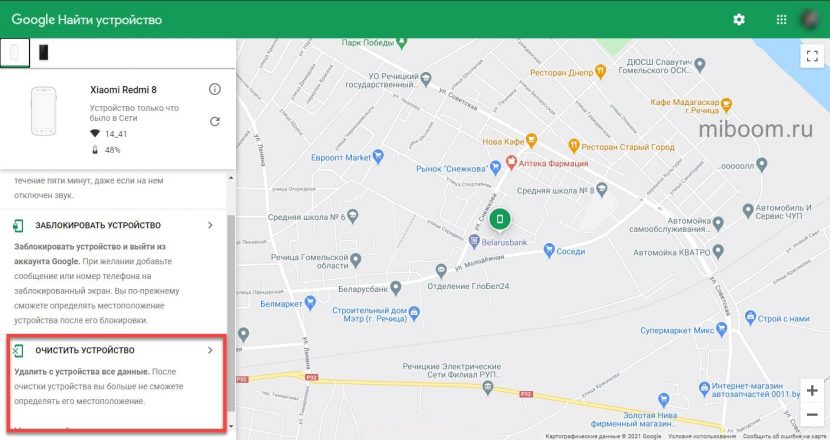
- Щёлкните по кнопке «Очистить устройство».
<source type="image/webp" data-lazy-srcset="https://miboom.ru/wp-content/uploads/2021/01/formatrovanie-google-2-830×440.jpg.webp 830w, https://miboom.ru/wp-content/uploads/2021/01/formatrovanie-google-2-150×79.jpg.webp 150w, https://miboom.ru/wp-content/uploads/2021/01/formatrovanie-google-2-755×400.jpg.webp 755w, https://miboom.ru/wp-content/uploads/2021/01/formatrovanie-google-2.jpg.webp 1405w" srcset="data:image/svg xml,” data-lazy-sizes=”(max-width: 830px) 100vw, 830px”>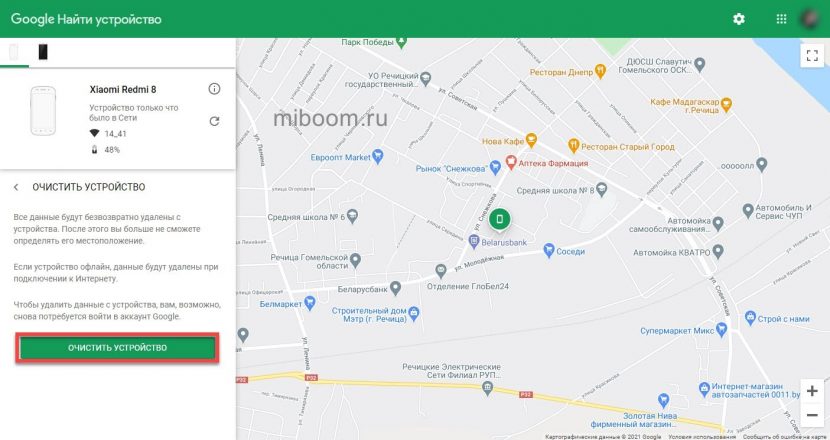
Это удалит все данные с внутреннего и с внешнего накопителя без возможности восстановления. Рекомендуется выполнять эту процедуру, если телефон украден, чтобы защитить личные данные.
Для Xiaomi A серии на Android One лучше использовать сервис Google. Можно установить Mi Cloud и включить обнаружение, но поскольку на А-серии чистый Андроид, облако часто не может увидеть смартфон.
Внимание! Если в MIUI приходится вручную включать поиск смартфона, то в Google опция активирована по умолчанию. Если вы не включили функцию поиска в MIUI, используйте аккаунт Google.
Удаленное форматирование
Когда шансов на возврат телефона остается мало, можно полностью отформатировать девайс, чтобы важные сведения или личные данные не попали не в те руки.
Для удаления нажмите на кнопку «Wipe», затем на «Erase Data» и «Delete».
Данное действие удалит все данные как с внутренней памяти смартфона, так и с внешней, вернув телефон к заводскому состоянию.
Форматирование данных
- Выберите в блоке справа нужную модель и нажмите «Стереть данные».
<source type="image/webp" data-lazy-srcset="https://miboom.ru/wp-content/uploads/2021/01/stiranie-dannyh-830×438.jpg.webp 830w, https://miboom.ru/wp-content/uploads/2021/01/stiranie-dannyh-150×79.jpg.webp 150w, https://miboom.ru/wp-content/uploads/2021/01/stiranie-dannyh-758×400.jpg.webp 758w, https://miboom.ru/wp-content/uploads/2021/01/stiranie-dannyh.jpg.webp 1406w" srcset="data:image/svg xml,” data-lazy-sizes=”(max-width: 830px) 100vw, 830px”>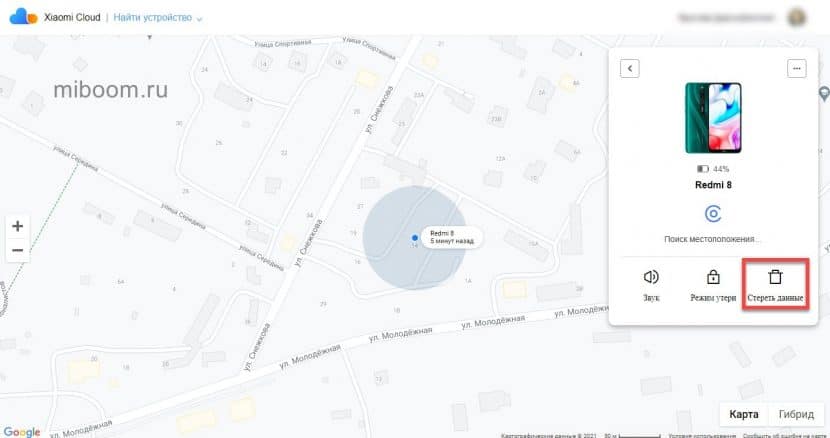
- Подтвердите действие при помощи кнопки «Стереть».
<source type="image/webp" data-lazy-srcset="https://miboom.ru/wp-content/uploads/2021/01/stiranie-dannyh-2-830×439.jpg.webp 830w, https://miboom.ru/wp-content/uploads/2021/01/stiranie-dannyh-2-150×79.jpg.webp 150w, https://miboom.ru/wp-content/uploads/2021/01/stiranie-dannyh-2-756×400.jpg.webp 756w, https://miboom.ru/wp-content/uploads/2021/01/stiranie-dannyh-2.jpg.webp 1406w" srcset="data:image/svg xml,” data-lazy-sizes=”(max-width: 830px) 100vw, 830px”>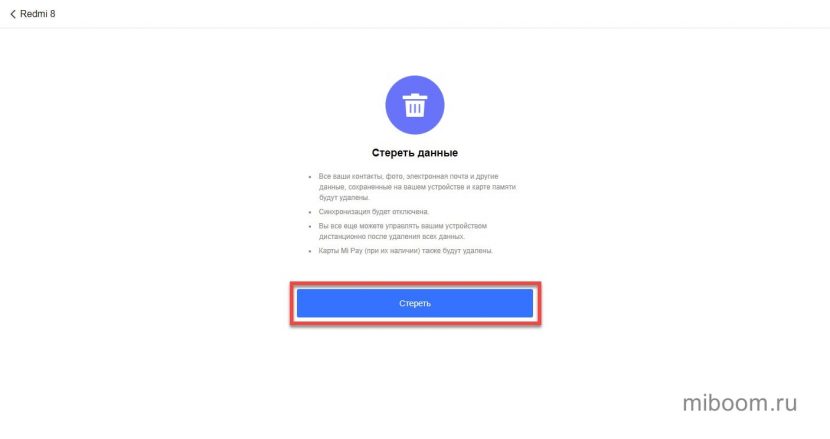
Все ваши контакты, фото, электронная почта и другие данные, сохранённые на вашем устройстве и карте памяти, будут удалены. Синхронизация Mi Cloud будет отключена, но телефоном можно будет управлять удалённо.
Внимание! Опцию форматирования смартфона нужно применять в крайнем случае. Если телефон найдётся, восстановить данные не получится. Перед тем как активировать эту функцию, удостоверьтесь в том, что у вас нет возможности найти его.
Через браузер
Откройте официальный сайт «Найти устройство» и авторизуйтесь через свой Google-аккаунт.
Экран делится на две части — справа находится объемная карта с местоположением устройства, а слева действия, которые можно совершить с телефоном.
- «Прозвонить» — громкий звуковой сигнал даже на отключенном телефоне в течение пяти минут;
- «Заблокировать устройство» — произойдет блокировка телефона и автоматический выход из аккаунта-Google. При желании можно добавить текст на экран потерянного девайса;
- «Очистить устройство» — полное удаление всех данных как с внутренней памяти, так и с SD-карты.
Через мобильного оператора
Вы можете обратиться в ближайший салон связи своего оператора, главное, не забудьте предоставить свои паспортные данные, договор, по которому была приобретена сим-карта и IMEI-код.
Всю эту информацию сотрудники связи передадут непосредственно оператору, который сможет определить местоположение Xiaomi по сим-карте.
Через правоохранительные органы
Здесь все совсем просто: обратитесь в полицию и напишите заявление о краже телефона, предоставив данные паспорта, документы, подтверждающие покупку девайса и IMEI.
Однако если на смартфоне нет важных данных или его стоимость не слишком высока, есть вероятность, что поиск телефона растянется на долгие годы.
Экран
Смартфон оснащен 6.53” IPS экраном с разрешением FHD (2340×1080пикс.). Соотношение сторон составляет 19.5:9. Яркость экрана – 400нит. Плотность пикселей – 395ppi. Частота обновления экрана – 60Гц.
Рамки вокруг экрана достаточно толстые, толщина нижней рамки больше всех остальных. Фронтальная камера расположена по середине сверху над экраном, в экране имеется вырез под нее.
На экран производителем заранее наклеена защитная пленка.
Углы обзора экрана нареканий не вызывают. Но на ярком солнце экран становиться практически не читаемым.
Краткие итоги
В целом смартфон Xiaomi Redmi 9T – неплохой бюджетный аппарат, обладающий минимально достаточными для комфортной работы характеристиками. Производительности процессора и графического ядра достаточно для повседневных задач, а также и для достаточно тяжелых игр на минимальных/средних настройках. Камера вполне приемлемого уровня, для бюджетного смартфона.
Достоинства:
- Большой экран приемлемого качества
- Достаточно мощный процессор
- Приемлемый объем оперативной и встроенной памяти
- Внушительная емкость аккумулятора – 6000mAh
- Оболочка MIUI – широкие возможности кастомизации (темная тема и пр.)
- Наличие режима 48Мп у основной камеры (повышает детализацию снимков)
- Наличие сверхширокоугольного объектива
- Наличие режима быстрой зарядки
- Наличие NFC
- Стереодинамики (2 динамика), хорошее качество звучания
- Сканер отпечатка пальца в удобном месте – на кнопке блокировки
- Разъем подключения USB Type-C
- Силиконовый чехол в комплекте
Минусы:
- Большая толщина аппарата – 9.6мм (расплата за емкий аккумулятор)
- Блок камер выступает над поверхностью задней крышки (сама крышка из рифленого пластика, поэтому аппарат можно было бы носить без чехла, но из-за модуля камер он не будет ровно лежать на столе и камеры будут царапаться)
- Отсутствует светодиодный индикатор событий
 NFC Эксперт
NFC Эксперт